Excel怎么按月汇总数据透视表日期
Excel数据透视表日期怎么按月汇总?数据透视表是一种强大的工具,可以帮助我们快速地对大量数据进行汇总和分析,而通过使用数据透视表按月份来汇总数据,可以更清晰地了解某个时间段内的数据趋势和变化,不清楚如何操作的小伙伴就一起来看看方法吧。
Excel数据透视表日期按月汇总教程
1. 选中一张表格,点击“插入”,然后点击“数据透视表”。
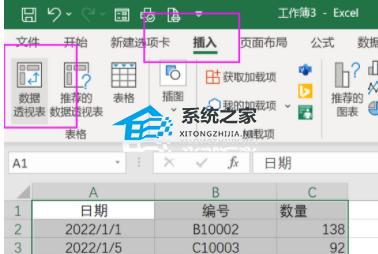
2. 选择在现有的工作表中插入。
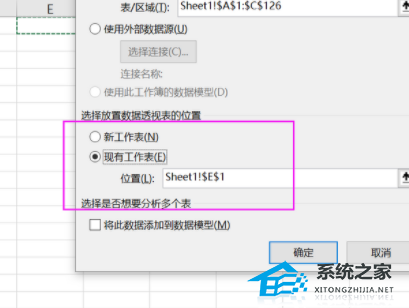
3. 将日期分到行,编号分到列,数量分到值,将其拖动进入即可。
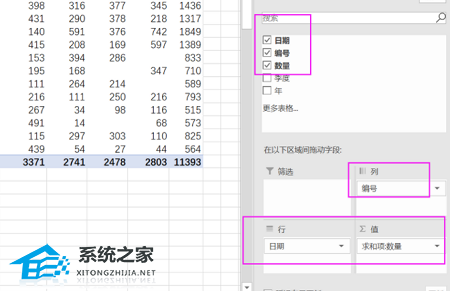
4. 点击“分组选择”。
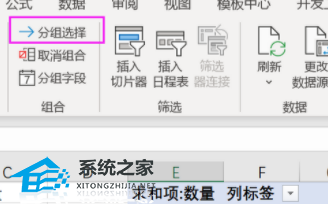
5. 选择以“月”为单位。
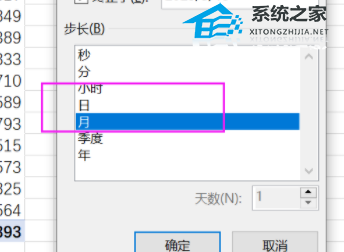
6. 最后点击确定就可以看到是以月汇总了。
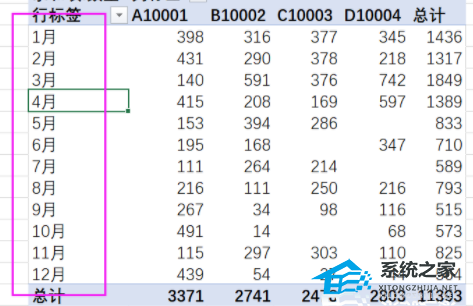
以上就是纯净版系统小编为你带来的关于“Excel怎么按月汇总数据透视表日期”的全部内容了,希望可以解决你的问题,感谢您的阅读,更多精彩内容请关注纯净版系统官网。
热门教程
win11关闭windows defender安全中心的四种方法
2Win11如何关闭Defender?Windows11彻底关闭Defender的3种方法
3win10不显示视频缩略图的两种解决方法
4win10关闭许可证即将过期窗口的方法
5win11任务栏怎么显示网速?win11任务栏显示实时网速的方法
6win11怎么切换桌面?win11切换桌面的四种方法
7win11忘记pin无法开机的三种最简单办法
8安装NET3.5提示0x800f0950失败解决方法
9Win11移动热点不能用怎么办?移动热点不工作怎么办?
10Win11如何打开预览窗格?Win11显示预览窗格的方法
装机必备 更多+
重装教程
大家都在看








